Tanuljon meg két egyszerű módszert a Windows Security ikon gyors eltávolításához a Windows 11 tálcájáról. Akár a háttérben fut, akár nem, a Windows Security értesítési ikont látja a tálcán rendszer tálcáján. Ez az ikon értesíti Önt minden biztonsági eseményről, és lehetővé teszi a Windows Security alkalmazáshoz való hozzáférést. Például, ha a rendszerén minden jó, a figyelmedre van szüksége, vagy valami nincs rendben, akkor zöld pipát, sárga óvatos jelet vagy „x” ikon ikonot fog látni a Windows Security ikon tetején. Például, ha egy másik vírusos vírusát használ, kevés helyet foglal el a tálcán stb. Bármi legyen is az oka, ha nem akarja, elég könnyen elrejtheti a Windows Security ikont a tálcán. src=”https://i0.wp.com/windowsloop.com/wp-content/uploads/2021/07/Select-taskBar-020721.jpg?resize=1024%2C661&ssl=1″>
Ebben a gyors és egyenes útmutatóban megmutatja az ablakokat. tálca . Kezdjük el. Íme. A Windows Security ikont elrejtik vagy eltávolítják a tálcarendszer-tálcából. Ehhez nyissa meg a „ beállítások ” alkalmazást a „ Windows Key + I ” parancsikon megnyomásával. Miután kinyitja, lépjen az oldalsávon a „ személyre szabás ” fülre, majd kattintson a „ tálca ” opcióra a jobb oldalon. ikonok “szakasz kibővítéséhez. Ezután keresse meg, majd kapcsolja ki a ki a „ Windows Security Notification ikon ” váltást. src=”https://i0.wp.com/windowsloop.com/wp-content/uploads/2022/07/remove-windows-security-notification-con-on-taskBar-180722.jpg?resize=1024%2C734&ssl=1″>
Ezzel a Windows Security értesítési ikont elrejtik vagy eltávolítják a tálcsépórendszer-tálcából. A jó dolog az, hogy javíthatja (potenciálisan) a rendszer indítási idejét. Íme. a „Windows Security Notification ikon ikon” néven is nevezik. Windows 11 indítási alkalmazások, meg kell nyitnunk a feladatkezelőt. Ehhez a kattintson a jobb gombbal a „ Windows ” ikonra, majd válassza a „ feladatkezelő ” opciót.
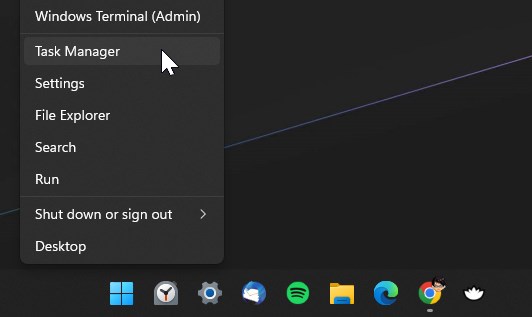
a Task Manager ablakban, a „ startup alkalmazások ” lapon. Ezután keresse meg és válassza ki a „ SecurityHealthSystray.exe ” vagy a „ Windows Security Notification Icon ” bejegyzését a jobb oldalon. src=”https://i0.wp.com/windowsloop.com/wp-content/uploads/2022/07/disable-windows-security-icon-startup-task-manager-020825.jpg?resize=1024%2C957&sssl=1″>
Végül,
–
Ez az. Annyira egyszerű, hogy eltávolítsák a Windows Security értesítési ikont a Windows 11 tálcából. Ha bármilyen kérdése van, vagy segítségre van szüksége, kommentálja az alábbiakat. Örömmel segítek.